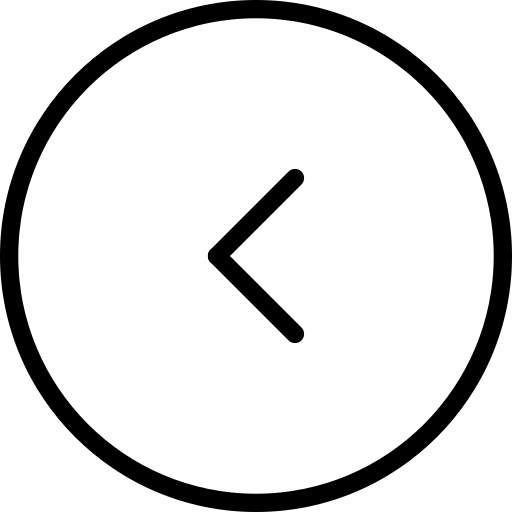Le Microsoft Store est une partie essentielle de Windows 11, vous permettant de télécharger et de mettre à jour les applications facilement. Cependant, vous pouvez parfois rencontrer des problèmes où les téléchargements sont coincés ou que les applications ne parviennent pas à installer ou à mettre à jour correctement. Dans ce guide, nous couvrirons plusieurs méthodes pour résoudre les problèmes de magasin Microsoft en réparant, en réinitialisant ou en nettoyant son cache.
Méthode 1: Réparer ou réinitialiser Microsoft Store via Paramètres
La première méthode que nous essayerons consiste à utiliser les options de réparation et de réinitialisation intégrées dans les paramètres Windows. Cela peut souvent résoudre les problèmes sans perdre vos données.
Étape 1:Ouvrez l'application Paramètres en appuyant surWindows key + I.
Étape 2:Accédez aux applications> Applications installées.
Étape 3:Faites défiler vers le bas et cliquez sur «Composants système» pour étendre la liste.
Étape 4:Trouvez «Microsoft Store» dans la liste. Cliquez sur les trois points à côté et sélectionnez «Options avancées».
Étape 5:Dans les options avancées, cliquez d'abord sur le bouton «Réparer». Cela tente de réparer le magasin sans retirer vos données. Attendez que le processus se termine.
Étape 6:Si le problème persiste après la réparation, cliquez sur le bouton «Réinitialiser». Cela supprimera les données de l'application et la réinitialisera à son état par défaut. Vous devrez peut-être vous connecter à nouveau au magasin après la réinitialisation.
Après avoir réparé ou réinitialisé, essayez à nouveau du magasin Microsoft pour voir si le problème est résolu.
Méthode 2: Effacer le cache Windows Store avec wsreset.exe
Si la réparation ou la réinitialisation n'a pas fonctionné, nous pouvons essayer d'effacer le cache du magasin à l'aide d'un outil Windows intégré appelé wsreset.exe.
Étape 1:PresseWindows key + RPour ouvrir la boîte de dialogue Run.
Étape 2:TaperWSReset.exeet appuyez sur Entrée.
Étape 3:Une fenêtre d'invite de commande vierge s'ouvrira. Attendez environ 10 secondes jusqu'à ce qu'il se ferme automatiquement.
Étape 4:Le Microsoft Store doit s'ouvrir seul après la fin du processus.
Vous pouvez voir un message confirmant que le cache du magasin a été effacé. Essayez d'installer ou de mettre à jour les applications maintenant pour voir si le problème est résolu.
Méthode 3: Réenregistrer l'application Microsoft Store
Si vous recevez un message d'erreur indiquant que «Windows ne trouve pas« MS-Windows-Store: Purgecaches »», vous devrez peut-être réinscrire l'application Microsoft Store à l'aide de PowerShell.
Étape 1:Cliquez avec le bouton droit sur le bouton Démarrer et sélectionnez «Terminal Windows (Admin)» pour ouvrir une invite de commande élevée.
Lire recommandée:Comment corriger l'erreur 0x00000193 dans Windows 11: Dépannage des problèmes de Microsoft Store et Xbox
Étape 2:Copiez et collez la commande suivante dans la fenêtre du terminal:
powershell -ExecutionPolicy Unrestricted Add-AppxPackage -DisableDevelopmentMode -Register $Env:SystemRootWinStoreAppxManifest.xml
Étape 3:Appuyez sur Entrée pour exécuter la commande. Attendez qu'il se termine - cela peut prendre quelques instants.
Étape 4:Redémarrez votre ordinateur une fois le processus terminé.
Après le redémarrage de votre ordinateur, essayez d'ouvrir la boutique Microsoft et voyez si le problème a été résolu.
Conseils de dépannage supplémentaires
Si vous rencontrez toujours des problèmes avec le Microsoft Store après avoir essayé ces méthodes, voici quelques étapes supplémentaires que vous pouvez prendre:
- Assurez-vous que l'heure, la date et le fuseau horaire de votre système sont correctement définis. Les paramètres de temps incorrects peuvent entraîner des problèmes de synchronisation avec le magasin.
- Vérifiez que le service de stockage est en cours d'exécution. Ce service est nécessaire pour que les mises à jour du magasin fonctionnent correctement.
- Exécutez le dépanneur des applications Windows Store. Vous pouvez le trouver dans Paramètres> Système> Dépannage> Autres dépanneurs.
- Assurez-vous que votre Windows 11 est à jour en vérifiant et en installant toutes les mises à jour disponibles dans les paramètres> Windows Update.
En suivant ces méthodes, vous devriez être en mesure de résoudre les problèmes de magasin Microsoft les plus courants dans Windows 11. N'oubliez pas d'essayer l'option de réparation avant de réinitialiser ou de nettoyer le cache, car c'est la méthode la moins perturbatrice. Si les problèmes persistent, vous devrez peut-être contacter le support Microsoft pour une assistance supplémentaire.